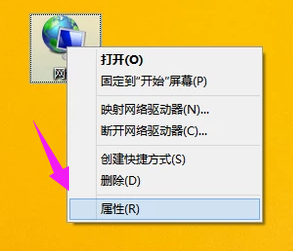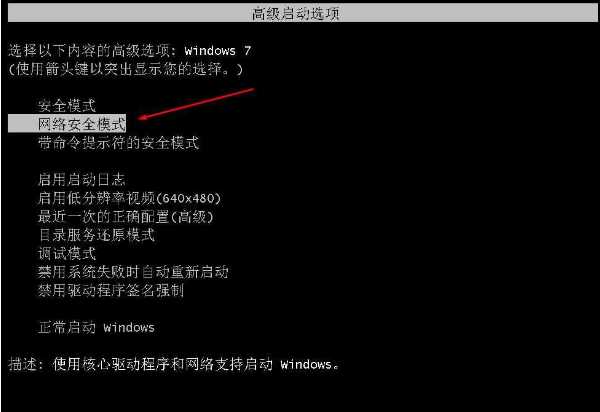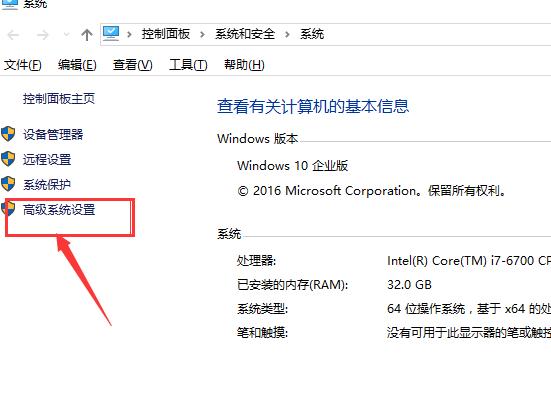- 编辑:飞飞系统
- 时间:2024-04-21
联想电脑如何一键重装win10系统?对于很多电脑新手来说,重装系统是一件困难的事情,但毕竟,再难,我们还是需要学习和克服的。现在小编就和大家一起学习一下联想电脑如何一键重装win10系统,希望能够对大家有所帮助。

重装须知:
记得在打开安装大师之前关闭所有杀毒软件,以免杀毒软件误认为病毒,拦截系统文件,导致重新安装失败。
准备工具:
安装师傅
一台能正常上网的电脑
具体步骤:
1、提前在官网下载安装大师软件,然后在打开的界面中点击“一键安装”中的“系统重装”进入。

2. 自动检测计算机的配置信息后,单击“下一步”继续。此时在如下界面中选择win10系统文件,最后点击“安装此系统”。

3、在下面的界面中根据自己的需要选择需要备份的文件,最后直接点击“下一步”。

4、进入下载win10系统的状态,整个过程我们不需要手动操作。

一段时间后,文件下载成功,计算机开始重新启动。在如下界面中,点击“Installation Master PE Mode”并按Enter键进入。

6、成功进入PE系统后,桌面上会自动弹出安装工具,并自动开始安装win10系统文件。这个过程也不需要人工操作。

7、过了一段时间,win10系统安装成功,再次重新启动电脑,终于进入win10桌面。此时电脑已成功在线安装win10系统。

以上就是小编这次为大家带来的联想电脑在线重装win10系统的详细教程。如果你觉得有用的话,可以把这篇教程分享给更多有需要的朋友,让大家都能学会这种重装。方式。